クイックペイ(QUICPay)は、ドコモ,au,ヤフーの3つに対応しています。
クイックペイ(QUICPay)には、カード型とおサイフケータイ型の2種類があります。
使い方は簡単で、お店のクイックペイ端末にサッとかざせばサインなしでお支払いが完了です。(入金)がいらない後払い型のサービスです。
 万一、紛失・盗難の場合でもクレジットカードと同様の補償で安心です。 万一、紛失・盗難の場合でもクレジットカードと同様の補償で安心です。
クイックペイ(QUICPay)の使い方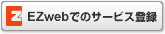 |
| 1 |
クイックペイ設定アプリをダウンロードします
(あらかじめケータイ電話にプリセットされている場合は不要です) |
| 2 |
EZ Felicaサイトへを選択 |
| 3 |
トップメニュー |
| 4 |
カテゴリで探す |
| 5 |
証券・カード・保険 |
| 6 |
クレジットカード |
| 7 |
QUIC Pay公式サイト |
| 8 |
アプリのダウンロード |
| 9 |
Ezアプリ一覧より“QUICPay設定アプリ(CUアプリ)”を起動
|
クイックペイ(QUICPay)の使い方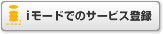 |
| 1 |
クイックペイ設定アプリをダウンロードします
(あらかじめケータイ電話にプリセットされている場合は不要です) |
| 2 |
iMenu |
| 3 |
メニュー/検索 |
| 4 |
おサイフケータイ |
| 5 |
QUICPay |
| 6 |
アプリのダウンロード |
クイックペイ(QUICPay)の使い方 |
| 1 |
クイックペイ設定アプリをダウンロードします
(あらかじめケータイ電話にプリセットされている場合は不要です) |
| 2 |
Yahoo!ケータイ |
| 3 |
メニューリスト |
| 4 |
S!FeliCa |
| 5 |
クレジットカード |
| 6 |
○○○ QUICPay |
| 7 |
QUICPay設定アプリのダウンロードサイトはこちら |
| 8 |
iアプリ一覧より“QUICPay設定アプリ(CUアプリ)”を起動
|
| 9 |
lCアプリ一覧より“QUICPay設定アプリ(CUアプリ)”を起動
|
|